Cómo descomprimir, abrir o extraer TAR.GZ, TGZ o GZ. Archivos en Windows 11/10
Un archivo con la extensión de archivo TGZ o GZ se crea usando la aplicación de archivo tar basada en Unix y se comprime aún más usando GZIP Compression . Estos archivos se componen de una colección de archivos que se han colocado en un archivo TAR principalmente para facilitar el almacenamiento y el seguimiento. Los archivos TAR(TAR files) a menudo se comprimen una vez creados; los archivos TAR comprimidos se denominan tarballs y, en ocasiones, utilizan una extensión "doble" como ". TAR .GZ”, pero generalmente se abrevian como “.TGZ” o “.GZ”.

Cómo extraer .TAR.GZ , .TGZ o .GZ. expediente
.TAR.GZ, .TGZ o .GZ. Los archivos generalmente se ven con instaladores de software en sistemas operativos basados en Unix como Ubuntu y macOS para archivado y copias de seguridad de datos. Pero a veces se utilizan para fines de archivo de datos regulares, por lo tanto, los usuarios de Windows 10 también pueden encontrar este tipo de archivos y es posible que necesiten extraer su contenido.
Extrayendo un .TAR.GZ, .TGZ o .GZ. archivo es fácil. Se pueden extraer utilizando aplicaciones de terceros como 7-Zip y PeaZip , que son gratuitas y de código abierto. Además de las aplicaciones externas, Windows 10 incluye soporte nativo para TAR que puede ayudarlo a extraer archivos TAR usando simples Símbolos del(Command Prompts) sistema . Hoy discutimos algunos de estos métodos:
- Uso de software de terceros
- Uso de los comandos tar nativos(tar)
Veamos estos dos métodos en detalle.
1] Uso de software de terceros
Puede usar software de terceros para extraer archivos comprimidos(software to extract compressed files) .
a] Abrir archivos TGZ con 7-Zip
7-Zip es un archivador de archivos gratuito y de código abierto con una alta relación de compresión. Este software se puede usar en cualquier computadora, incluidas las de una organización comercial. Este programa de utilidad puede ayudarlo a extraer archivos comprimidos y crear sus propios archivos comprimidos en varios formatos diferentes. Para extraer archivos TAR usando 7-Zip, siga los pasos a continuación:
1] Abra(Open) la página web de 7-Zip y descargue la versión de 7-Zip de 32 o 64 bits según su tipo de sistema(System Type) .
Nota: Para comprobar el tipo de sistema, abra 'Configuración', luego vaya a 'Sistema' y haga clic en 'Acerca de'.(Note: To check your system type, open ‘Settings’ then go to ‘System’ and click on ‘About’.)

2] Una vez descargado, abra el instalador 7-Zip para instalar el software en su sistema Windows .
3] A continuación(Next) , abra la aplicación 7-Zip desde el menú de búsqueda .(Search)
4] Ahora, dentro del navegador de archivos de 7-Zip, vaya a la carpeta que incluye su archivo TGZ .
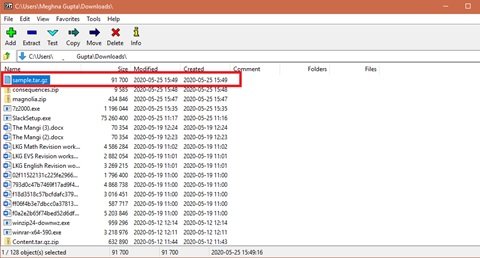
5] Ahora seleccione y haga clic derecho en el archivo TGZ , presione (TGZ)7-zip y presione Extraer archivos(Extract files) para abrir la ventana Extraer como se muestra a continuación.(Extract)
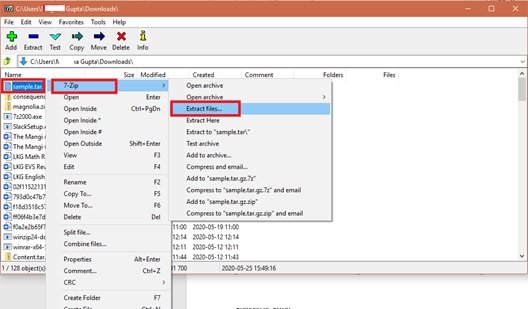
6] Verá que ya se incluye una nueva ruta de carpeta en el cuadro de texto ' Extraer a' . (Extract to’)Pero si lo desea, puede modificar esta ruta según sea necesario.
7] Pulse ' OK' para extraer el archivo TGZ.
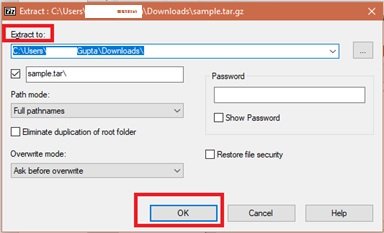
8] Ahora, haga doble clic en la carpeta TAR extraída en la misma ventana de 7-Zip para abrirla.
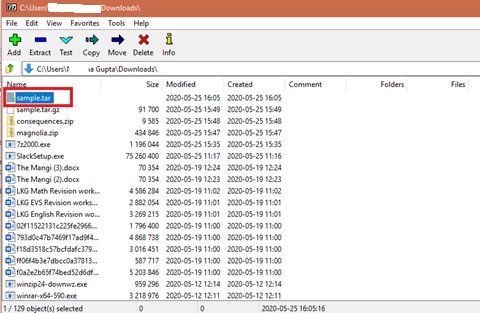
Una vez que abra el archivo inicial, haga doble clic en las subcarpetas/archivos TAR para abrir y ver el contenido.(TAR)
Leer(Read) : Cómo comprimir y descomprimir archivos(How to zip and unzip files) en Windows 10 usando la función integrada.
b] Convierta archivos TGZ al formato ZIP usando el convertidor TGZ en línea(b] Convert TGZ Files to the ZIP Format using online TGZ converter)
El Explorador(File Explorer) de archivos de Windows 10 permite a los usuarios extraer archivos ZIP(ZIP Files) . Intrínsecamente(Intrinsically) , puede abrir el contenido de un archivo TGZ convirtiéndolo primero al formato (TGZ)ZIP . Una vez que se convierten los archivos, los usuarios pueden utilizar la opción ' Extraer todo'(Extract All’) para descomprimir el ZIP . Puede convertir archivos TGZ a formato (TGZ)ZIP usando convertidores en línea, así es como:
1] Abra la herramienta web Convertio en su navegador web. Este es un convertidor en línea TGZ ( TAR.GZ ) que puede convertir(Converter) archivos hacia y desde tgz en la web.
2] Ahora seleccione ' Elegir archivos'(Choose Files’) para seleccionar un archivo TGZ para convertir a ZIP .
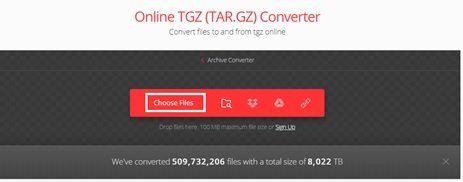
3] Seleccione(Select) el archivo de la carpeta y haga clic en ' Abrir'(Open’) para agregar el archivo al convertidor en línea.
4] Seleccione el tipo de conversión a ' Zip'
5] Ahora presione el botón ' Convertir'(Convert’) para convertir el archivo.
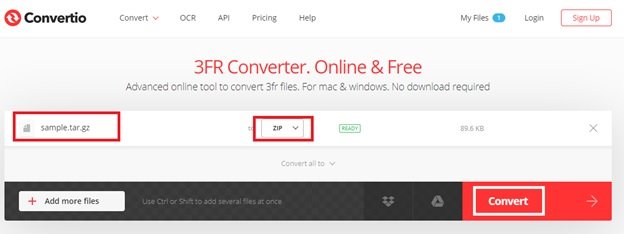
5] Haga clic en ' Descargar'(Download’) y guarde el nuevo archivo ZIP.
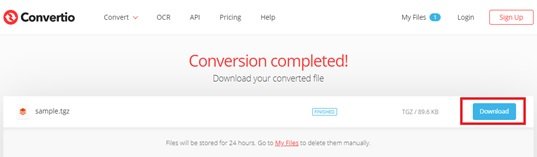
6] Vaya a la carpeta de archivos descargados y haga doble clic en el archivo ZIP descargado para abrir su pestaña Extraer . (Extract)Ahora, presione el botón ' Extraer todo'(Extract all’) para abrir la ventana directamente debajo.
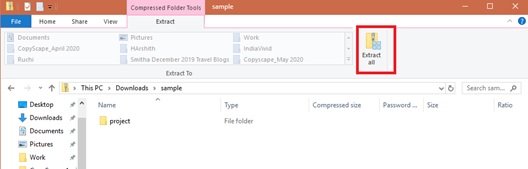
7] Seleccione el Destino y presione Extraer(Extract) .
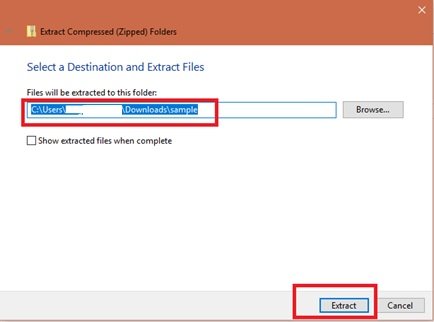
Ahora haga doble clic en la carpeta extraída del ZIP y abra su contenido.
Leer(Read) : Cómo instalar CURL en Windows .
2] Abra(Open TAR) archivos TAR en Windows 10 usando comandos tar nativos
Windows 10 consta de soporte nativo para tar que puede usar con el símbolo del sistema(Command Prompt) para extraer estos archivos. Además de esto, los usuarios pueden usar el Subsistema de Windows(Windows Subsystem) para Linux ( WSL ) que brinda soporte nativo para Ubuntu , Fedora y SUSE , y por lo tanto, también puede acceder a muchas herramientas de Linux , incluido tar para extraer instantáneamente contenido de tarballs. Aquí discutimos los pasos para usar los comandos tar nativos en Windows 10 usando el símbolo del sistema(Command Prompt) y Ubuntu para extraer el contenido de un archivo .tar.gz .
a] Extraiga tarballs .tar.gz(Extract .tar.gz) , .tgz o .gz usando tar en Windows 11/10
Para extraer archivos .tar.gz , .tgz o .gz usando tar en Windows 111/0 , siga estos pasos:
1] Abra el menú ' Inicio'(Start’) .
2] Busque ' Símbolo del sistema'(Command Prompt’)
3] Haga clic derecho en(Right-click) el primer resultado y presione ' Ejecutar como administrador(Run as administrator) '
4] Ahora escriba el siguiente comando para usar tar para extraer los archivos y presione ' Enter' :
tar -xvzf C:\PATH\TO\FILE\FILE-NAME.tar.gz -C C:\PATH\TO\FOLDER\EXTRACTION
Asegúrese(Make) de actualizar la sintaxis para incluir las rutas de origen y destino.
Una vez que se completen los pasos anteriores, tendrá todos los archivos y carpetas extraídos en el destino especificado.
b ] Extraiga tarballs .tar.gz(] Extract .tar.gz) , .tgz o .gz usando tar en Linux en Windows 10
Otra forma de usar tar en Windows es instalando Ubuntu en su sistema. Una vez instalado en su sistema Windows 10(Windows 10) , siga los pasos que se detallan a continuación:
1] Inicie ' Ubuntu' desde el menú ' Inicio'(Start’)
2] Ahora, escriba el siguiente comando para extraer el contenido del archivo .tar.gz:
sudo tar -xvzf /mnt/c/PATH/TO/TAR-FILE/Desktop/FILE-NAME.tar.gz -C /mnt/c/PATH/TO/DESTINATION/FOLDER
Asegúrese(Make) de actualizar la sintaxis para incluir las rutas de origen y destino.
3] Ahora presione la tecla 'Enter'(Enter’) .
Ahora, tendrá todos los archivos y carpetas extraídos en el destino especificado.
Thus, you can now extract .TAR.GZ, .TGZ or .GZ. on Windows 11/10.
Lea a continuación(Read next) : Cómo extraer un archivo CAB usando herramientas de línea de comandos(How to extract CAB File using command-line tools) .
Related posts
Best Free File Compression software para Windows 11/10
Cómo extraer CAB File usando las herramientas command line en Windows 10
Cómo Zip and Unzip files Uso de PowerShell en Windows 10
Cómo zip y descomprimir archivos en Windows 10 utilizando la función incorporada
Bandizip es un ultra fast archiving software para Windows 10
Cómo eliminar archivos Empty 0-Byte en Windows 10
Cómo restaurar las versiones anteriores de Files and Folders en Windows 11/10
Cómo cambiar el nombre de Files or Folders en Windows 10
Cómo eliminar Thumbs.db Files en Network folder en Windows 10
Junk Files en Windows 10: ¿Qué puedes eliminar de forma segura?
Cómo desactivar OneDrive Shared Files Notifications en Windows 10
Cómo convertir DXF a GCode en Windows 10
¿Qué es Shapefile? Cómo ver un Shapefile en Windows 11/10
Cómo lanzar múltiples programas con un atajo en Windows 10
Cómo eliminar Files and Folders en Windows 10
Cómo mover Files and Folders en Windows 10
Cómo desfragmentar Hard Drive usando Batch file en Windows 11/10
¿Qué es un FIT file? ¿Cómo ver y convertirlo en Windows 10?
Best gratis Universal File Viewer software para Windows 10
Desactivar Open File Security Warning para el archivo en Windows 10
